NotePal X3前方的兩個角落個有一組支撐腳座,腳座上也有加入塑膠防滑墊。

由NotePal X3側面看有點斜度。

由NotePal X3正面看。

加掛支撐腳座,斜度更為明顯。


拿icash卡對照NotePal X3加掛支撐腳座的高度變化。


GT663R躺上NotePal X3。

拍了幾張不同角度看NB放上去後的狀態。


如果不適應這樣的鍵盤高度,使得打字些許時間下來會有不舒服感,只好外接USB鍵盤解決。

用上支撐腳座後,再看NB放上去後的狀態。

側邊看可以明瞭斜度更為明顯,但這樣的角度適不適合要看個人。

對我的GT663R來說,NotePal X3的mini-USB線長度蠻長。

開啟藍光LED,視覺上是漂亮沒錯,但是筆電放上去也是看不到了。

拿張薄薄衛生紙試試20公分風扇的出風量,把無段式轉速調到最高,衛生紙很快被吹動了,接著把把無段式轉速調到最低,衛生紙移動效果減緩很多。

-----------------------------------------------------------
以下針對GT663R運作溫度的簡單測試以供參考:房間溫度27度。
第一部份是沒有NotePal X3幫助下:
GT663R剛開機:
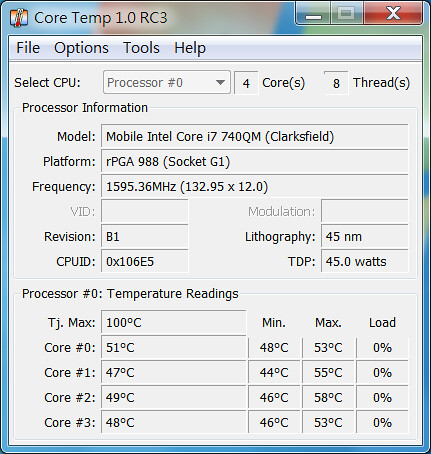
打包壓縮檔案:
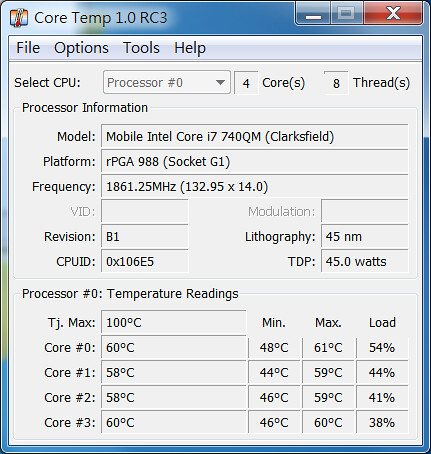
第二部份是加入NotePal X3幫助:風扇無段式轉速調到中間。
待機模式;
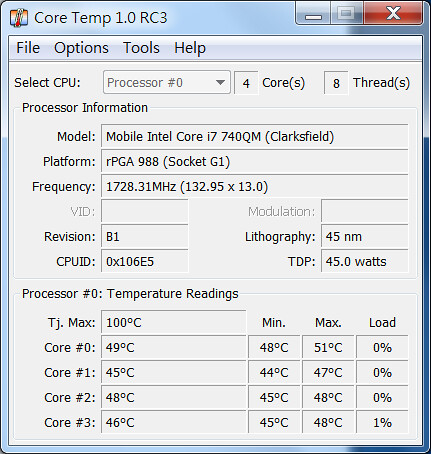
打包壓縮檔案:
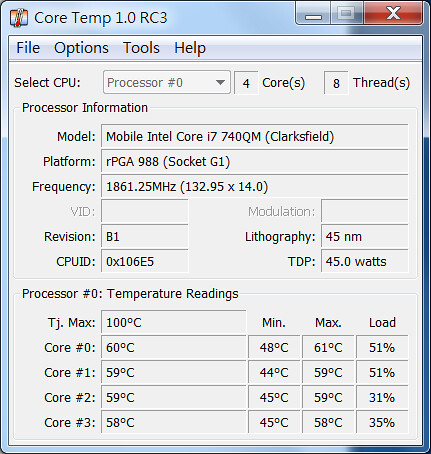
第三部份是加入NotePal X3幫助:風扇轉速調到最大。
待機模式:
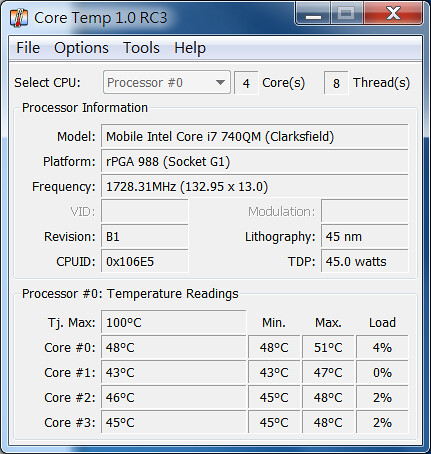
打包壓縮檔案:
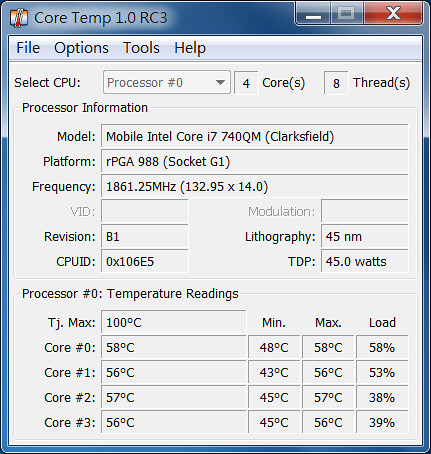
目前使用NotePal X3的個人感受,試過把無段式轉速調到最高,20公分風扇吹出的風量很大,風扇運作聲音明顯,散熱效果也是較佳,當系統負載變高時,CPU運作溫度上升速度比較沒那麼快。除非是要打電動,不然我幾乎不會把無段式轉速調到最高。
如果把風扇無段式轉速調到中間,風扇運作聲音還在可接受範圍,散熱效果就是其次,這樣的狀態是我最能接受。
要認真說期待的話,我想要多幾個USB 2.0 PORT,可以用來連接USB滑鼠、讀卡機等這類不需較高運作電力的USB周邊裝置,同時也不用去搶筆電本身USB PORT。
研究一下NotePal X3是不是可以拆解來清理灰塵,其實只要把散熱墊底部固定螺絲移開就可以了。